Suprapunere video - Faceți o imagine în efect de imagine cu ușurință
Mar 15, 2021• Soluții dovedite
Suprapunere video, numită și Imagine în efect Imagine, se face referire la două clipuri video partajate la același ecran de afișare în același timp cu un videoclip / imagine mai mică suprapusă unui videoclip mai mare. Dacă televizorul dvs. are această funcție Picture in Picture, înseamnă că puteți juca un joc video și să urmăriți în continuare emisiunea TV preferată sau puteți să vă bucurați simultan de două jocuri sportive. În editarea video, puteți utiliza acest efect de suprapunere a imaginii pentru a insera un videoclip suplimentar (cum ar fi un videoclip cu webcam) în videoclipul principal, la fel cum vedeți în multe tutoriale online.
În afară de suprapunerea video, poate fi necesar să compuneți poze, imagini, logo-uri, titluri și alte aspecte vizuale video. În acest articol, vă vom arăta cum să suprapunem videoclipuri și alte obiecte la videoclip și să le compunem pentru a realiza un videoclip PIP în Wondershare Filmora9. La final, vă veți sprijini, de asemenea, cum să faceți suprapuneri de imagini printr-un tutorial video.
Ați putea dori, de asemenea: Cum să adăugați logo pentru filigranul unui videoclip
Cum să creați o suprapunere video și să faceți o imagine în efect de imagine în Wondershare Filmora9
Filmora9 are până la 100 de piese pentru a vă permite să adăugați videoclipuri, astfel încât să puteți face multe suprapuneri video fanteziste și interesante. În plus, forma suprapunerilor este de asemenea schimbătoare, ceea ce înseamnă că multe forme neregulate pot atinge videoclipul dvs., făcându-l mai captivant. Cu Filmora9, puteți suprapune o imagine sau o imagine dintr-un videoclip, suprapuneți un videoclip pe un videoclip, puteți ajusta poziția, dimensiunea și masca fotografiei suprapunerii / suprapunerii video și adăugați animație și element la suprapunerea video. În cazul în care nu sunteți încă familiarizați cu Filmora9, consultați videoclipul de introducere de mai jos pentru a afla noile caracteristici din Filmora9.
Cu toate acestea, înainte de a începe etapele detaliate de creare a suprapunerii video pentru a realiza un videoclip PIP, vă rugăm să descărcați Filmora9 pentru a lansa programul.
Acum, să verificăm informațiile detaliate despre suprapunerea unei fotografii / videoclipuri pe un videoclip pas cu pas.
1Importați fișierele foto și video în Biblioteca Media
După descărcarea și instalarea editorului video Filmora9, lansați-l și construiți un nou proiect pentru a utiliza funcția Picture-in-Picture. Importați atât suprapunerea video sau materialul de suprapunere foto în biblioteca media, cât și principalele videoclipuri.
2 Adăugați Suprapunere video / Suprapunere foto la Cronologie
După ce importați videoclipuri și fotografii în biblioteca media a programului, trebuie doar să trageți și să fixați video principal pe pista video principală de pe panoul cronologic, apoi aruncați materialul de suprapunere (videoclipuri sau imagini) pe o altă piesă. Veți obține apoi o imagine brută în imaginea video. Faceți clic pe butonul Redare din fereastra Previzualizare pentru a-l previzualiza. Filmora9 vine, de asemenea, cu multe resurse PIP pe care le puteți adăuga fără efort la videoclipurile dvs. pentru distracție.
Mutați videoclipurile sau imaginile pe pista PIP pentru a decide când ar trebui să apară. Dacă este o fotografie în mare măsură, puteți trage marginile acesteia pentru a decupa sau extinde lungimea corespunzătoare a suprapunerii. Dacă este o suprapunere video, puteți decupa sau tăia pentru a se potrivi cu lungimea videoclipului principal.
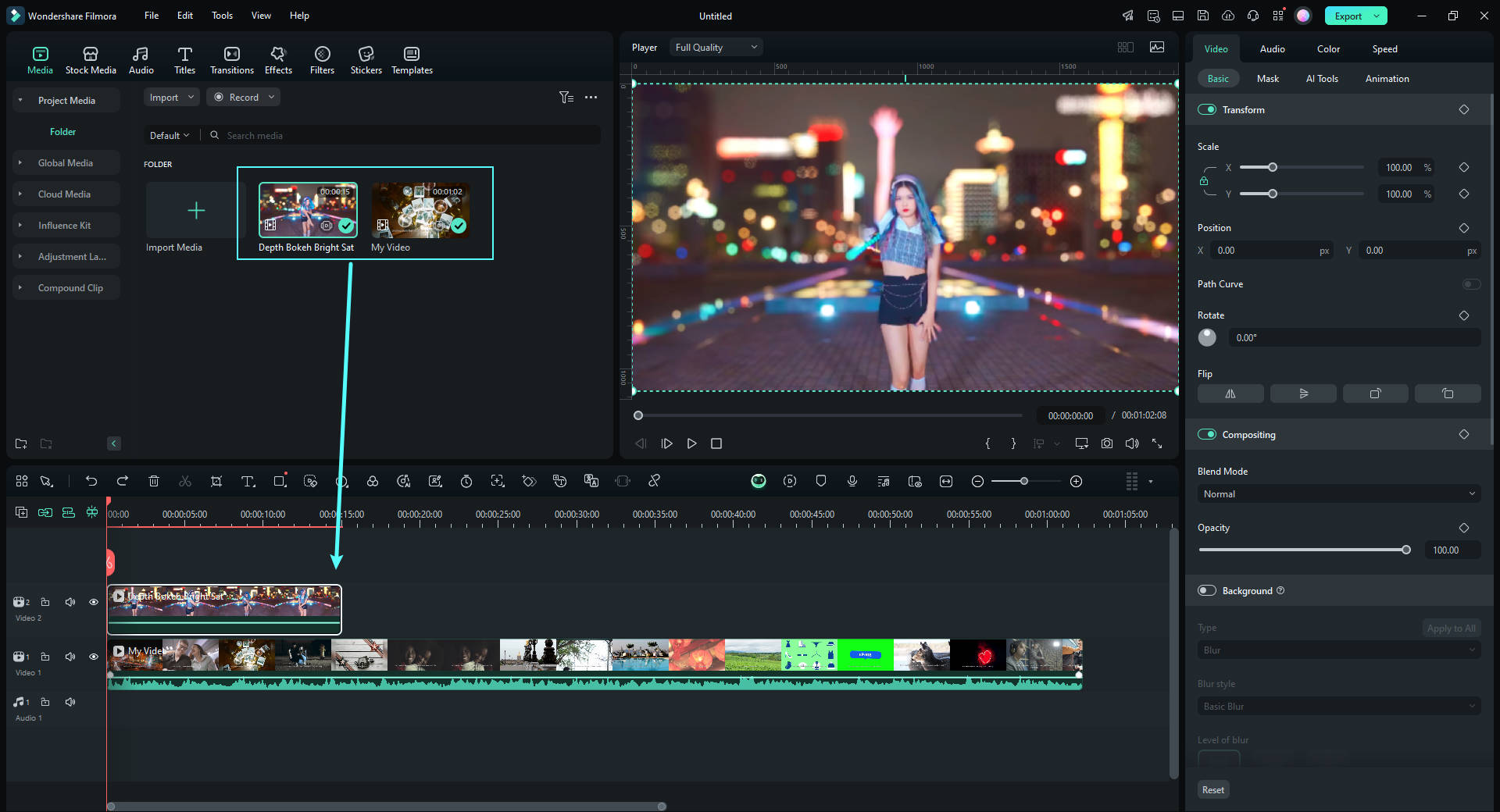
3 Personalizați suprapunerea video în Pista cu imagini
În continuare, aveți o gamă largă de opțiuni personalizabile pentru a configura pista de suprapunere Picture-in-Picture. Pentru a face acest lucru, faceți dublu clic pe imaginea adăugată sau imaginea din cronologie, panoul de editare se va deschide. Puteți face dublu clic pe efectul de mișcare pentru a aplica la suprapunerea video.
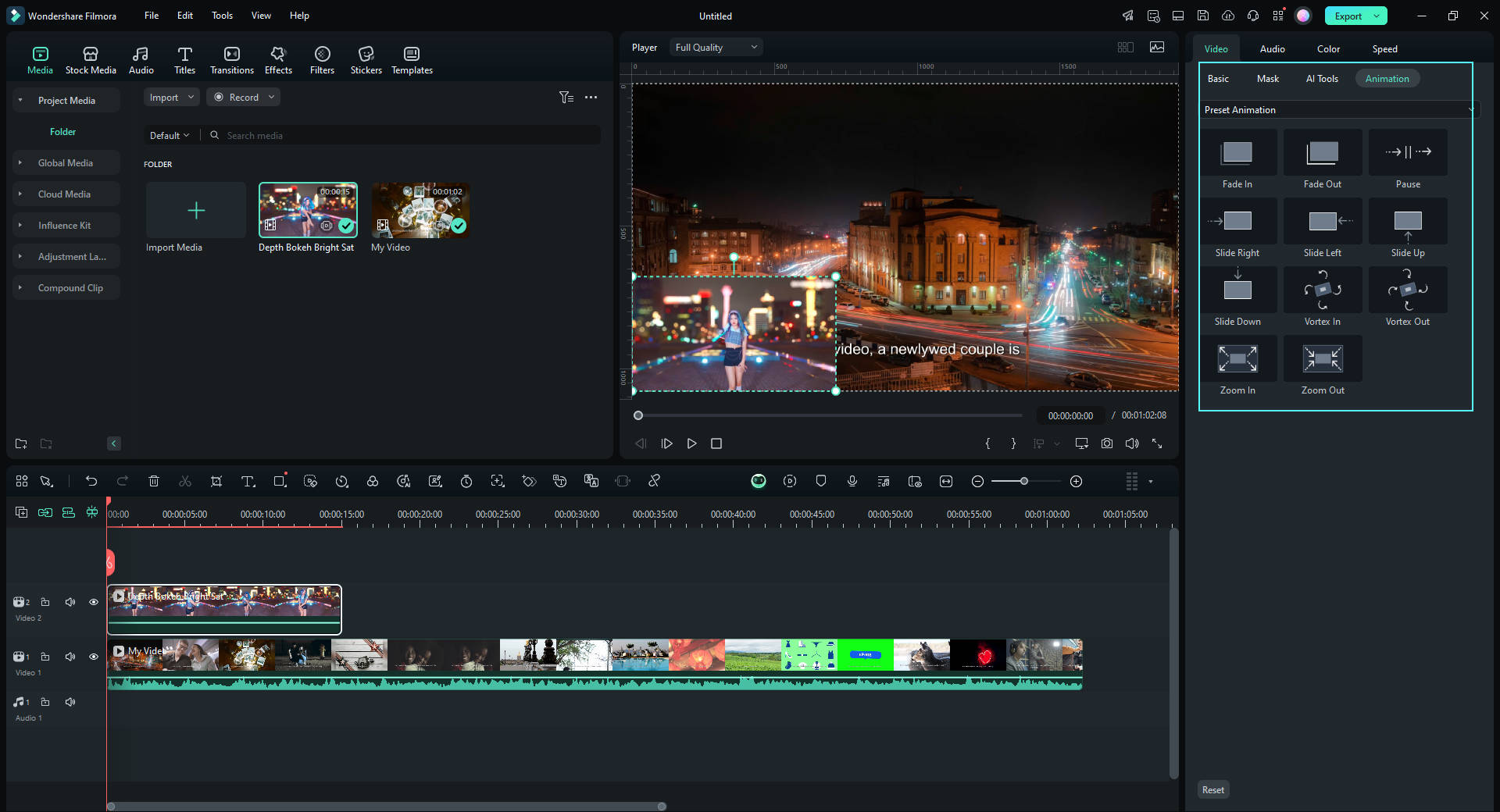
Reglați poziția videoclipului cu suprapunere: Faceți clic pe imagine sau video în pista de suprapunere PIP și veți vedea că există o casetă verde în jurul media în fereastra de previzualizare. Pur și simplu trageți-l în orice poziție doriți din videoclip.
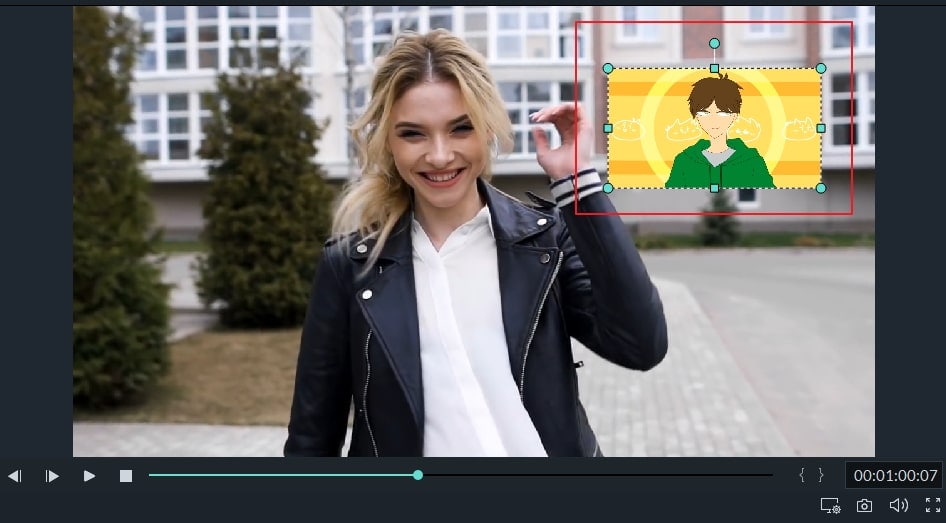
Schimbați dimensiunea video suprapusă: Glisați și mânere dreptunghiulare pentru a redimensiona fereastra de redare a videoclipurilor / imaginilor Picture-in-Picture.
Aplicați mișcare la suprapunerea videoclipului: Alegeți dintre cele mai mult de 60 de efecte de mișcare pentru a face imagini video / imagini suprapuse Picture-in-Picture. Va exista un semn când se adaugă mișcare la un PIP.

Adăugați mască la suprapunere foto / video: Mergeți la Efecte. Apoi alegeți Utilitate în stânga. Selectați Masca de Imagine sau Masca de Formă pentru a o aplica pe suprapunerea video / imagine. Fiecare mască poate fi ajustată cu aceste opțiuni: X, Y, Lățime, Înălțime și Fel, dublând clic pe suprapunere.
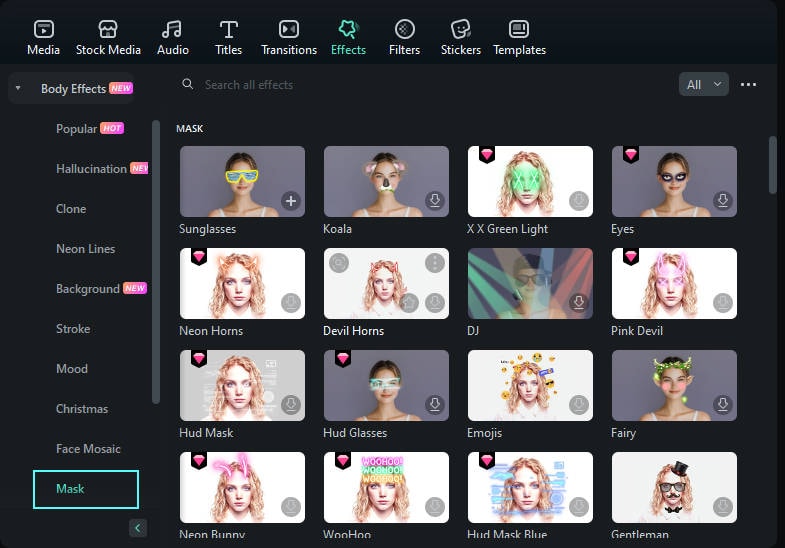
4 Fine Tune Overlay video & amp; imagine cu principalul videoclip
Filmora9 vă permite să compuneți video / imagine cu suprapunerea video principal într-un mod mai bun prin reglarea modului de amestec și a opacității. Faceți dublu clic pe cronologia de suprapunere. În fila video (dacă suprapunerea dvs. este video), puteți alege un mod de amestecare a țintelor din Întunecare, Înmulțire, Arsură de Culoare, Ecran și multe altele și reglați opacitatea videoclipului. Puteți previzualiza întotdeauna efectul de amestec în fereastra de previzualizare.

5 Salvați imaginea în Picture Video
Când sunteți mulțumit de efectele Picture-in-Picture, faceți clic pe butonul Export în dreapta și puteți salva videoclipul Picture-in-Picture pe DVD, dispozitiv și YouTube.
Concluzie
Pe lângă editarea de bază a videoclipului cu suprapunere PIP, puteți adăuga și elementul video. În Filmora9, puteți adăuga mai multe piese de suprapunere pentru a activa videoclipul cu mai multe creativități. Verificați ghidul video pas cu pas pentru a afla mai multe despre Fimora9.
Editor video video ușor de utilizat și puternic pentru toți creatorii.
Încercați-l gratuit Încercați-l gratuitAduceți videoclipul la un nivel profesional cu instrumente simple.
Încercați-l gratuit Încercați-l gratuit





Liza Brown
chief Editor
0 Comentariu (s)